- Scoprire EaseUS
- Chi Siamo
- Recensioni & Premi
- Contatta EaseUS
5 migliori strumenti per riparare PDF online gratis:
PDF, abbreviazione di便携Document Format, è uno dei tipi di file più popolari in tutto il mondo. Grazie alla sua migliore compatibilità e stabilità, il PDF è stato applicato in un numero sempre maggiore di condizioni. Come dichiarazioni ufficiali, curricula e opuscoli di presentazione di prodotti e società.
Tuttavia, molti utenti hanno riscontrato la corruzione dei file PDF e sono ansiosi di trovare soluzioni per aiutarli. Sei mai caduto in un dilemma del genere: il tuo file PDF è danneggiato, non puoi aprire il file e ti preoccupi di perdere dati importanti? In questo articolo, introdurremo diversi strumenti di riparazione PDF online per aiutare gli utenti il prima possibile.

Perché file PDF si danneggiano?
Se cerchi errori PDF in Google, vedrai molti messaggi di errore come "Impossibile caricare il documento PDF" o "Aggiornamento Adobe Reader non riuscito 1635". Ci sono molte ragioni per tali problemi, alcuni dei quali sono elencati di seguito:
- Guasto del dispositivo:come settori danneggiati del disco rigido esterno, l'unità flash USB si guasta.
- Corruzione durante il trasferimento:durante il trasferimento di file PDF tra PC o dispositivi di archiviazione, una cattiva connessione Internet o un'interruzione della trasmissione danneggeranno i file.
- Malware sul tuo sistema: ilmalware potrebbe danneggiare i file del tuo computer senza preavviso.
- Vari errori di Windows:molti errori di Windows incerti danneggerebbero anche i file PDF.
Ora è il momento di riparare i file PDF danneggiati. Qui elenchiamo cinque popolari strumenti online tra cui scegliere.
1. ilovepdf.com
ilovepdfè popolare per il suo semplice web design e le potenti funzioni. Puoi riparare file PDF senza registrarti o accedere. ilovepdf offre agli utenti due modalità di caricamento PDF: seleziona i file PDF dal tuo computer o rilascia i file PDF danneggiati nell'area di ripristino. Inoltre, supporta anche gli utenti per riparare i file da Google Drive e Dropbox.

Per la versione gratuita di ilovepdf, gli utenti possono riparare 2 file PDF contemporaneamente. Se desideri riparare più file PDF contemporaneamente, devi registrarti e aggiornare alla versione premium.

Una volta terminato il processo di riparazione, puoi scaricare il file PDF riparato direttamente sul tuo computer. Pertanto, per gli utenti che devono riparare solo uno o due file in caso di emergenza, ilovepdf è la scelta migliore.
2. sejda.com
Il secondo strumento che vorremmo introdurre è dasejda. Proprio come ilovepdf, anche sejda ha un'interfaccia semplice e chiara. Puoi scegliere di trascinare e rilasciare i file PDF nell'area di ripristino, caricare file dal tuo computer o unità cloud come Dropbox, Google Drive e One Drive.
I file PDF caricati rimarranno privati e verranno eliminati dopo 2 ore. Sejda fornisce gratuitamente documenti di riparazione fino a 200 pagine o 50 Mb e 3 attività all'ora. Se devi riparare più documenti PDF, puoi eseguire l'aggiornamento a una versione superiore a un prezzo ragionevole.

Rispetto a ilovepdf, la velocità di caricamento di sejda è più lenta. Il meccanismo di riparazione di sejda si sta riparando durante il caricamento, quindi potrebbe volerci più tempo. Al termine del processo di riparazione, sejda ti dirà che il tuo documento è pronto. Puoi prima visualizzare in anteprima il documento riparato e quindi scaricare il file sul tuo computer.
3.pdf2go.com
Il prossimo strumento di riparazione PDF online èpdf2go. Il layout di pdf2go è simile a ilovepdf. Supporta inoltre gli utenti per trascinare e rilasciare i file nell'area di ripristino, caricare file dal computer e dal cloud drive, inclusi Dropbox e Google Drive. La differenza con ilovepdf è che pdf2go consente agli utenti di inserire l'URL in modo che possa estrarre il file PDF direttamente dall'URL.

Al termine della riparazione del file PDF, vedrai un avviso e i pulsanti di download. Puoi scaricare il file riparato sul tuo computer, caricarlo su un'unità cloud o creare un codice QR da condividere. Sono inoltre disponibili ulteriori modifiche del file come dividere PDF, unire PDF e modificare PDF.

4. pdf-online.com
Il quarto strumento che vogliamo introdurre èpdf-online. Il design della pagina di questo strumento di riparazione PDF online sembra un po' più vecchio di quello di altri strumenti introdotti. Ma non importa, pdf-online funziona benissimo anche nella riparazione di PDF.
Per utilizzare pdf-online per riparare i file PDF, non esiste un'opzione di caricamento diretto, puoi solo selezionare il file PDF danneggiato dal tuo computer.
Dopo aver caricato un file PDF, sono disponibili diverse opzioni tra cui scegliere. Puoi scegliere di analizzare solo i file PDF o scegliere di recuperare una tabella di riferimenti incrociati o anche di ricostruire flussi o font.

Al termine del processo di riparazione, fare clic sul pulsante "Salva con nome" per salvare il file PDF riparato in un'altra posizione sicura.
5. pdf.recoverytoolbox.com
L'ultimo strumento di riparazione PDF online che vorremmo consigliare èpdf.recoverytoolbox. Puoi scaricare il suo software sul tuo computer o utilizzare la funzione di riparazione online. Tuttavia, se desideri riparare file PDF online con recoverytoolbox, devi prima inserire la tua email.

Dopo aver caricato il file PDF e inserito l'indirizzo e-mail, recoverytoolbox inizierà a riparare e utilizzare le risorse del tuo file. È possibile visualizzare in anteprima il documento PDF riparato. Ma se vuoi scaricare il file riparato, devi pagare $10.

Come recuperare e riparare file PDF con programma
Un altro caso di danneggiamento del file PDF è che il file non è solo danneggiato ma anche perso. Non riesci nemmeno a trovare la posizione del file sul tuo computer. In questo caso, gli strumenti di riparazione online non saranno di aiuto, è necessario cercare aiuto tramite il programma di recupero dati.
EaseUS Data Recovery Wizardè lostrumento migliore per riparare file PDF danneggiati. Aiuta a riparare i documenti PDF corrotti archiviati su supporti di archiviazione esterni. Può anche estrarre il testo, i commenti, le etichette, la grafica, ecc. dal file PDF.
Puoi scaricare EaseUS Data Recovery Wizard dal pulsante in basso e controllare la guida passo passo per vedere come recuperare e riparare i file PDF.
Passaggio 1. Seleziona una posizione per avviare la ricerca dei file Word/Excel/PDF danneggiati.
Avvia Easeus Data Recovery Wizard, ed esegui la scansione dei documenti persi o danneggiati.

Passaggio 2. Scansiona i documenti Word/Excel/PDF persi e danneggiati.
Puoi utilizzare l'opzione"Filtro"per trovare più velocemente i file danneggiati.

Passaggio 3. Ripristina e salva i file Word/Excel/PDF in un percorso sicuro
Scegli il file e clicca su"Anteprima". Il programma riparerà automaticamente i file corrotti o danneggiati. Clicca su"Recupera"总之riparati我每salvare我文件n una sezione sicura. (Attenzione: NON salvare i file nella stessa partizione del Disco Rigido o della periferica esterna da cui hai perso i dati)
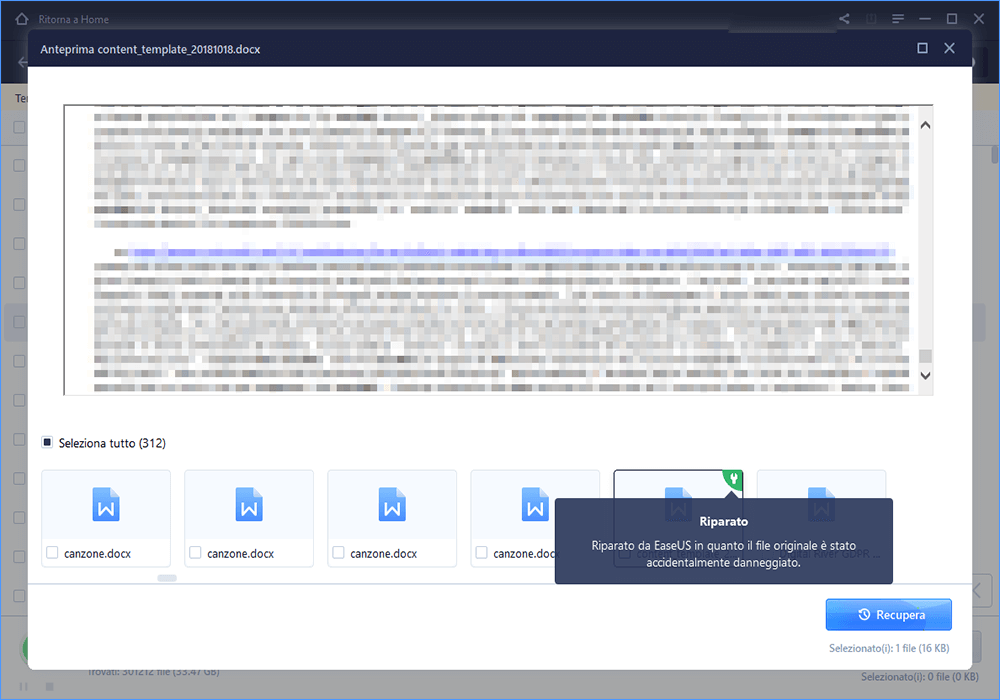
Conclusioni
Questo è tutto sugli strumenti per riparare PDF online. Se hai solo bisogno di recuperare uno o due file PDF, ilovepdf, sejda, pdf2go e pdf-online sono tutte buone scelte. Sono potenti e gratuiti da usare. Se i tuoi file PDF vengono persi e danneggiati, puoi applicare un software di riparazione PDF come EaseUS Data Recovery Wizard per trovarli e ripararli.
Articoli Relativi
Come recuperare file eliminati definitivamente in Windows 10 senza software (Mac incluso)
![author icon]() Aria/20/03/2023
Aria/20/03/2023Software gratuito per recuperare file di Access database
![author icon]() Elsa/20/03/2023
Elsa/20/03/2023Trova Pin e Board mancanti su Pinterest
![author icon]() Aria/20/03/2023
Aria/20/03/2023I 11 migliori programmi per riparare foto su Windows/Mac
![author icon]() Anna/20/03/2023
Anna/20/03/2023
